Ostatnia aktualizacja dnia 8 lipca 2025
Omówienie uwierzytelniania MFA dla usługi Stormshield SSL VPN przy użyciu protokołu RADIUS
Wspierane metody uwierzytelniania
Zanim zaczniesz konfigurować uwierzytelnianie MFA dla usługi Stormshield SSL VPN przy użyciu protokołu RADIUS
Wymagane komponenty
Ostrzeżenie
Utwórz aplikację w konsoli Rublon Admin Console
Zainstaluj aplikację Rublon Authenticator
Konfiguracja uwierzytelniania wieloskładnikowego (MFA) dla usługi Stormshield SSL VPN przy użyciu protokołu RADIUS
Konfiguracja serwera RADIUS

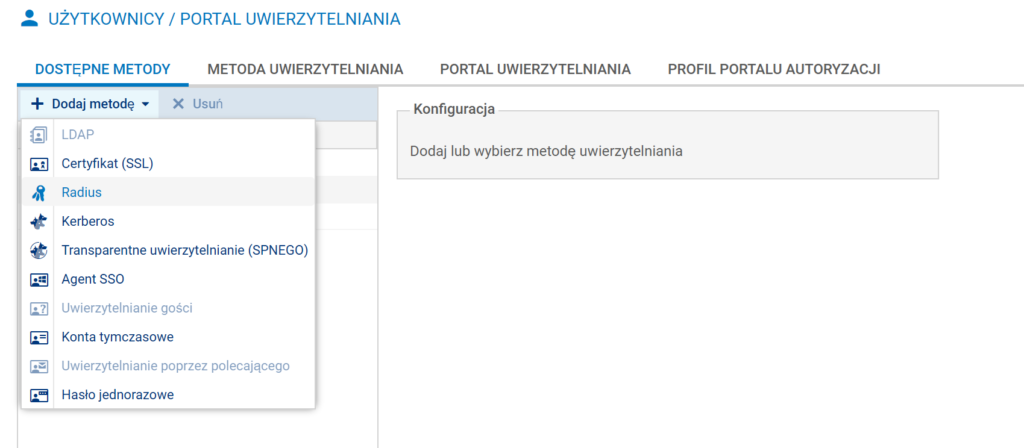
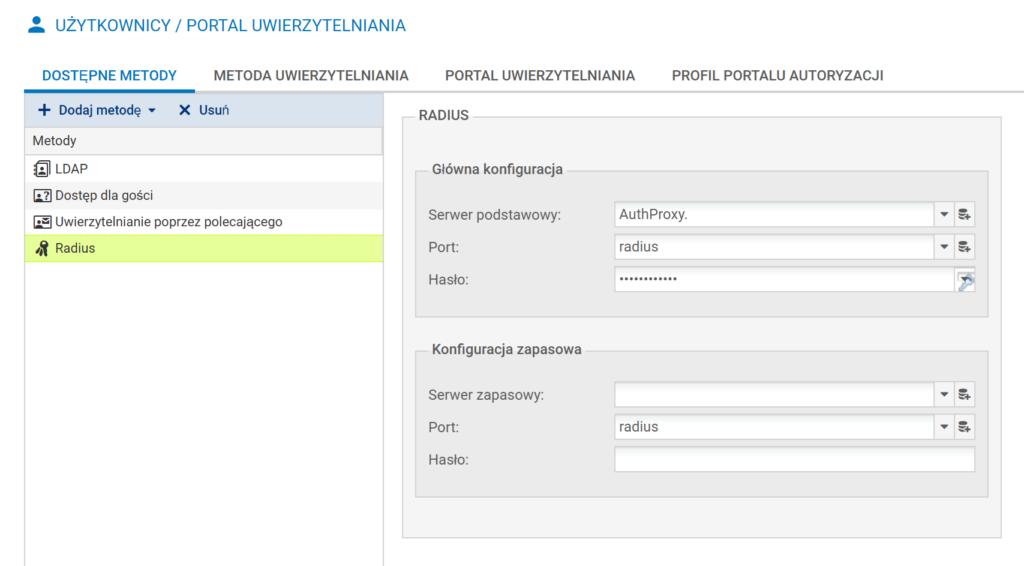
Tworzenie metod uwierzytelniania
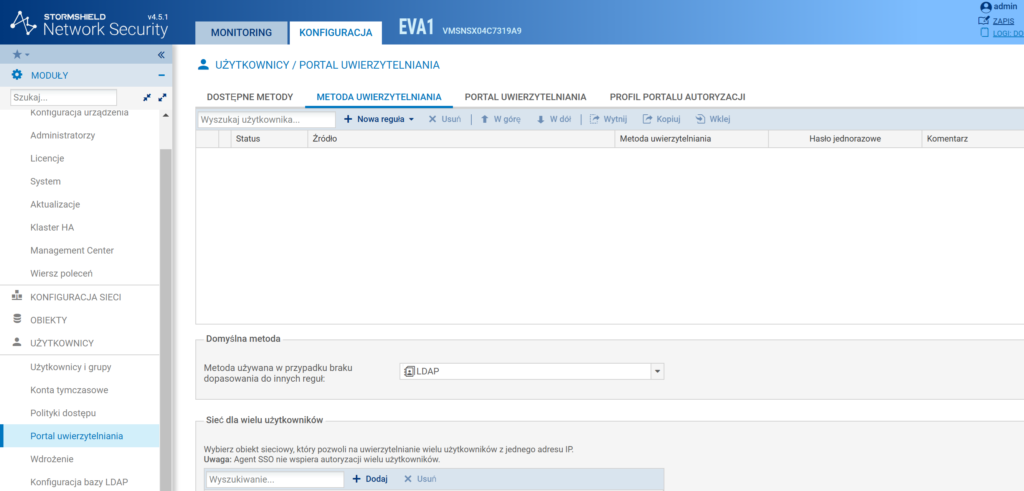
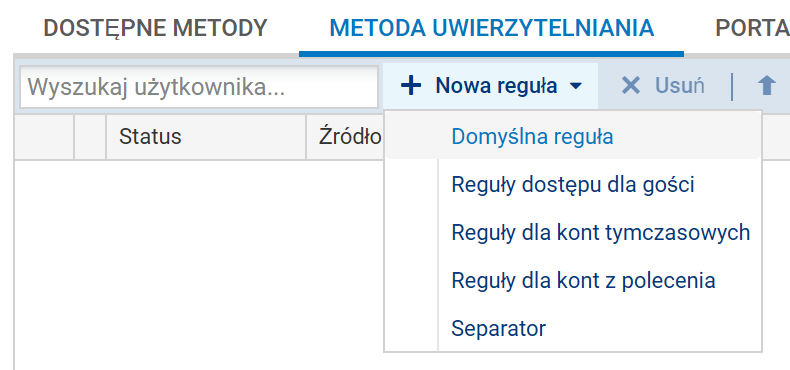
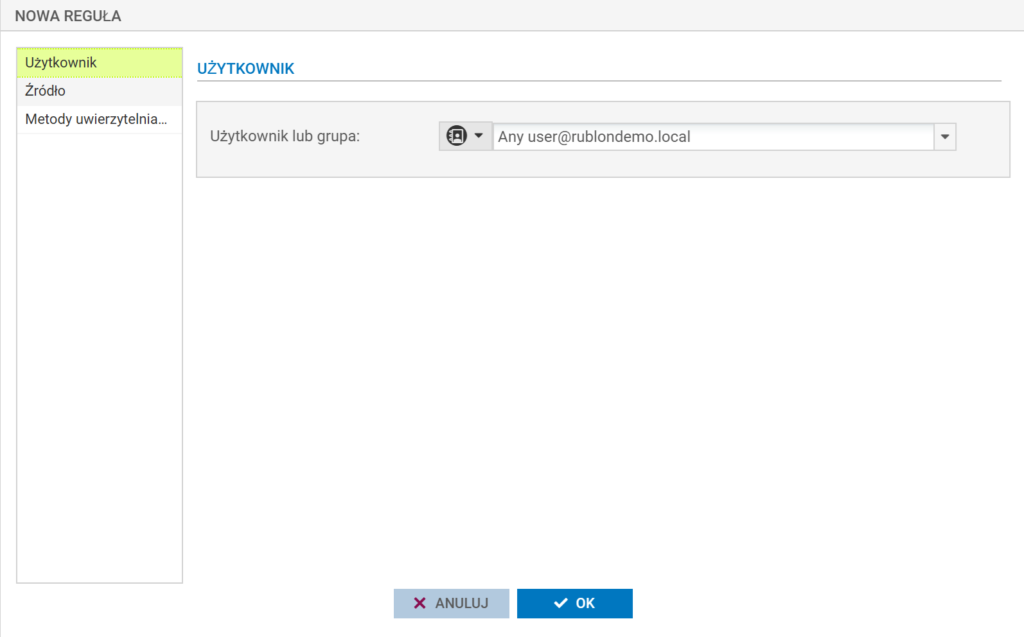
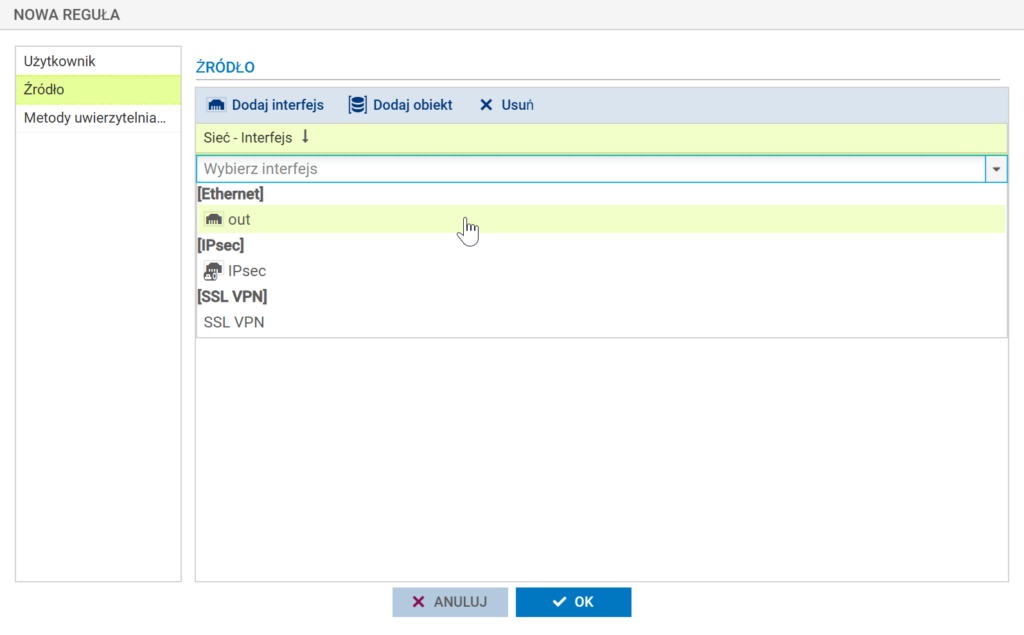
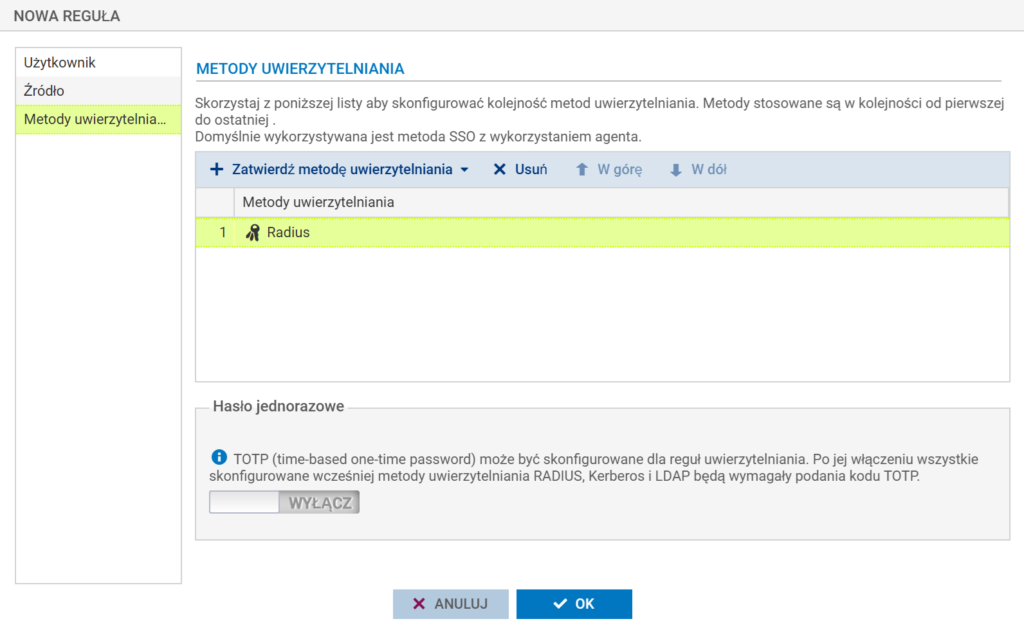


Zwiększanie limitu czasu
CONFIG AUTH RADIUS timeout=30000 btimeout=30000
CONFIG AUTH ACTIVATE
Testowanie uwierzytelniania wieloskładnikowego (MFA) dla usługi Stormshield SSL VPN zintegrowanego za pośrednictwem protokołu RADIUS
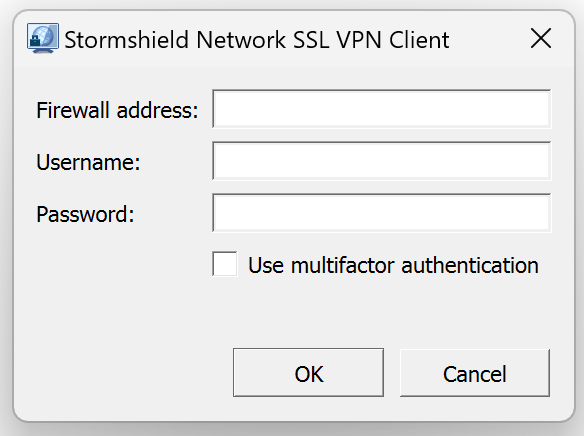
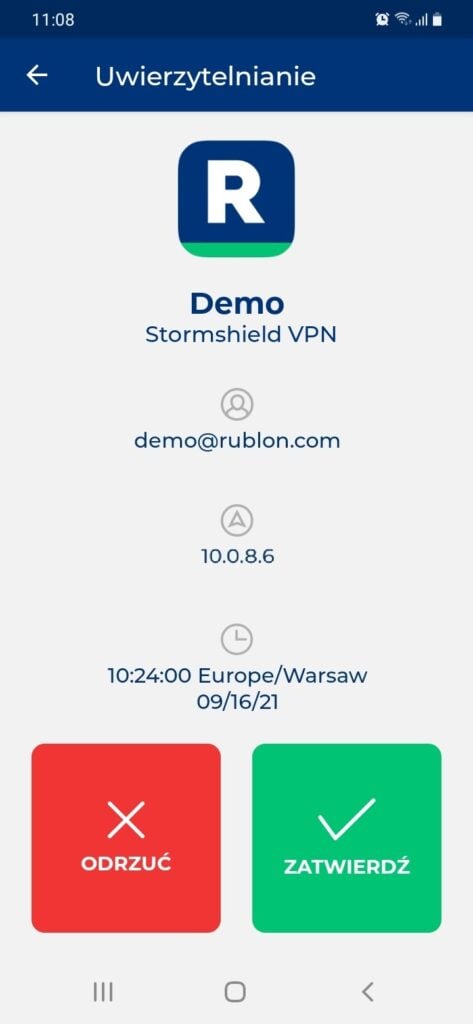
Rozwiązywanie problemów z uwierzytelnianiem MFA dla usługi Stormshield SSL VPN przy użyciu protokołu RADIUS
Ochrona przed podatnością Blast-RADIUS